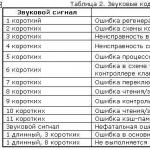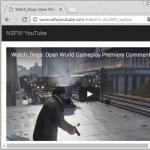Как сбросить настройки на самсунге галакси если. Как сбросить Samsung S8 на заводские настройки? Инструкция как вернуть заводские установки из меню системных настроек
Бывают ситуации, когда нужно быстро очистить телефон и вернуть его к первоначальным параметрам. В таком случае нужно знать, как сбросить Самсунг до заводских настроек, что нужно сделать до выполнения работы, и какими могут быть последствия таких действий. Рассмотрим эти вопросы подробно.
Зачем нужно сбрасывать телефон до заводских настроек?
Говоря простыми словами, сброс до заводских настроек Samsung - удаление с телефона всех данных (СМС, контактов, приложений, музыки, фото и т. д.) и возврат системы к первоначальной версии. После выполнения этой манипуляции Самсунг возвращается до состояния, характерного на время покупки.
- перед продажей;
- при появлении на телефоне какой-либо проблемы, которая не исправляется стандартными методами;
- если смартфон передается другому человеку;
- после обновления ПО аппарата.
Во всех описанных случаях сброс до заводских настроек на Самсунг позволяет очистить аппарат и вернуть ему первоначальную работоспособность (если имели место сбои).
Копирование данных
Чтобы сбросить важную информацию на Виндовс, сделайте такие шаги:
- Подключите телефон Самсунг к ПК с помощью USB-кабеля.
- Войдите в папку Компьютер. Там должен определиться смартфон. Устанавливать дополнительные драйвера не нужно. Система самостоятельно определяет устройство и подключается к нему через MTP-протокол (встроен в ОС Виндовс). Если подключение не происходит, возможны проблемы с операционной системой. На всякий случай проверьте и установите обновления.
- Откройте память Самсунг через меню ПК.
- Копируйте нужные файлы и документы на компьютер.
Если система не видит данных, это означает, что экран заблокирован с помощью пароля, ПИН-кода или рисунка. Для получения доступа разблокируйте аппарат.
Перед тем как сбросить настройки на Самсунге, можно копировать информацию с помощью программы Smart Switch. Ее возможности позволяют сохранить сообщения, контакты, фотографию, музыку, настройки часов, обои рабочего стола и другие данные.
Чтобы сбросить нужную информацию на ПК, сделайте такие шаги:
- Загрузите программу и поставьте ее на компьютер.
- Запустите софт и подключите аппарат с помощью кабеля к ПК. Дождитесь установки подключенных устройств.
- После определения смартфона жмите кнопку Еще и выберите раздел Настройки .
- Перейдите в раздел Элементы архивации и укажите те данные, которые необходимо сбросить на ПК. После этого жмите ОК.
- Кликните на клавишу Резервное копирование и дождитесь переброски информации.
После завершения копирования появляется окно с указанием, какие данные будут сохранены. Если все нормально, жмите ОК.
Удаление аккаунта
До того, как сбросить настройки до заводских в Android на Самсунг, нужно удалить Гугл-аккаунт. Если не сделать эту работу, при включении аппарата после загрузки будет запрашиваться доступ к старому аккаунту (тому, чтобы был на смартфоне еще до сброса). Если не ввести эти данные, включить устройство не выйдет. После удаления аккаунта использовать его на этом аппарате уже не получится, но вся информация о профиле сохраняется. Человек может пользоваться аккаунтом с других устройств или добавив его обратно.
Если нужен сброс телефона Самсунг на заводские настройки для Андроид 9, начните с удаления аккаунта. Для этого перейдите в Настройки, а далее сделайте следующее:
- войдите в Облако и учетные записи ;
- выберите раздел Учетные записи ;


- определитесь с аккаунтом, который нужно удалить (к примеру, Гугл );
- жмите на три точки и выбирайте Удалить учетную запись .


Если смартфон требует ввода пароля, которого нет под рукой, жмите нас ссылку Забыли свой идентификатор и пароль? Далее система дает подсказки, куда нужно переходить. Если устройство не требует пароля, жмите Удалить учетную запись.
Теперь разберемся с удалением аккаунта Гугл на Андроид с 5 по 8 версию перед тем, как сбросить Самсунг до заводских настроек. Алгоритм действий такой:
- войдите в меню и выберите раздел Настройки ;
- выберите пункт Учетные записи ;
- определитесь с аккаунтом, который необходимо удалить (Гугл );


- жмите кнопку меню (слева внизу) или Опции (три горизонтальные точки);
- выберите раздел Удалить учетную запись .


Как и в прошлом случае, система может забросить пароль для удаления. Если его нет, сделайте те же действия, что рассмотрены выше. На последнем шаге еще раз выберите раздел Удалить учетную запись.
Как сбросить телефон к заводским настройкам - инструкция
После выполнения подготовительных работ можно перейти к следующему шагу - непосредственно очистке смартфона. Существует два способа - как полностью сбросить настройки Самсунг до заводских - с помощью меню или с применением только одних кнопок. Рассмотрим каждый из способов подробнее
Чтобы сбросить телефон через меню, сделайте следующее:
- войдите в Настройки ;
- зайдите в Общие настройки ;
- перейдите к разделу Сброс (Конфиденциальность, Архивация и сброс);


- выберите раздел Сброс данных/устройства ;
- кликните на пункт Сбросить/Сброс устройства/Удалить все.


Теперь подождите, пока смартфон полностью не перезагрузится.
Второй метод - сбросить Самсунг до заводских настроек кнопками. В этом случае «обнуление» информации производится через рекавери. Метод подходит для случаев, когда не получается включить смартфон или он заблокирован.
Чтобы сделать сброс до заводских настроек, сделайте следующее:
- Отключите смартфон.
- Жмите комбинацию Домой (центральная кнопка), а также вместе зажимайте Питание и Громкость вверх .

- При наличии в аппарате кнопки Bixby (слева возле громкости), жмите ее с клавишами Питание и Громкость вверх. При отсутствии Биксби и Домой, достаточно зажать увеличение громкости и Power.

- Как только на дисплее появляется слово Samsung, снимите палец с Питания, а остальные кнопки удерживайте сработанными.
- Дождитесь появления Recovery (в среднем через 10-15 секунд). Его легко распознать по появлению текстовой информации на дисплее. Если указанное меню не появилось, повторите предыдущие три манипуляции. Возможно, на каком-то из этапов сделана ошибка.
- Кликните кнопку Громкость вниз для выбора раздела Wipe data/factory reset.

- Жмите на кнопку Питание , чтобы подтвердить выбранный раздел.

- Кликните Громкость вниз для выбора строчки «Yes» или «Yes - Delete all user data».

- С помощью Power подтвердите свой выбор.

Как только система удалит данные, появляется основное меню. Теперь кнопкой громкости выбирайте раздел Reboot system now и жмите Питание. На завершающем этапе дождитесь перезапуска устройства.
Теперь вы знаете, как смартфон Самсунг сбросить до заводских настроек и вернуть его в прежнее состояние. Если по какой-то причине устройство не включается после сброса, имеет место серьезная ошибка. В таком случае нужно обратиться к специалистам сервисного центра Самсунг. Мастера перепрошивают устройство и восстанавливают его работоспособность.
Для чего нужен сброс данных
Сброс данных устройства (сброс настроек, hard reset, factory reset) - это удаление со смартфона или планшета всех данных: контактов, сообщений, загруженных приложений, фотографий, музыки, настроек почты, будильников. После сброса смартфон или планшет возвращается к заводскому состоянию.
Обычно сброс данных делают в следующих случаях:
- Перед продажей или передачей устройства другому человеку;
- Если на устройстве возникает какая-то проблема, которую не удается исправить другими способами;
- После обновления программного обеспечения устройства (прошивки).
Что нужно сделать перед сбросом данных
1. Скопируйте с устройства важную информацию.
Во время сброса память устройства будет очищена и все данные будут удалены. Если есть какие-то важные данные, сделайте их копию.
2. Удалите с устройства аккаунт Google.
Если этого не сделать, то при включении устройства после сброса будет запрашиваться тот аккаунт, который был на устройстве перед сбросом. Без ввода этого аккаунта включить устройство не получится.
Первый способ сделать сброс данных - через меню
Второй способ сделать сброс данных - с помощью кнопок
Такой способ применяется в том случае, когда смартфон или планшет не включается, либо экран заблокирован.

Если после сброса устройство не включается, требуется аккаунт Google
Если после сброса устройство не включается (зависает)
Обратитесь в сервисный центр Samsung, требуется переустановка прошивки инженерным методом.
Жесткий сброс служит для устранения сложных сбоев с программным обеспечением гаджета на Android, неустранимых обновлением прошивки или системы. В англоязычном варианте метод называется hard reset. В отличие от или включения/выключения гаджета, он предполагает очистку пользовательских данных, кэша операционной системы Андроид и удаление программ, установленных через Google Маркет. После того, как вы проведете Hard reset на смартфоне Samsung Galaxy S7 и более ранних версиях, устройство вернется к заводским настройкам.
Как сделать жесткий сброс на телефоне Самсунг средствами Андроид
Этот метод доступен пользователям с минимальной подготовкой. Не требуется зажимать комбинации клавиш и выполнять сложные операции с гаджетом. Чаще всего система сама успешно восстанавливает телефон и устраняет конфликт настроек, сделанных пользователем.
Как найти hard reset в телефоне
Для выполнения процедуры требуется войти в Настройки и выбрать пункт Общие. В разделе Сброс находятся три операции:
- Сброс настроек на Samsung Galaxy для устранения случайно поставленных пользователем галочек в множестве опций на Андроиде.
- Исправление настройки сети для решения вопросов с Wi-Fi или сотовой связью.
- Сброс данных для выполнения жесткого сброса Android с удалением учетных записей, программ, музыки и фотографий.
Выбираем последнюю из этих опций
Внимание! Во время операции с вашего телефона будут полностью удалены данные, аккаунты и связанные с ними пароли. Обратите внимание на предупреждение системы, приведенное на рисунке ниже!

Тот факт, что настройки сброшены и вернулись на заводские установки можно определить по приглашению указать новый аккаунт при включении устройства (первый запуск). Смело можете передавать его другому пользователю или снова зайти под своей учетной записью.
Опытные пользователи рекомендуют специально сбрасывать гаджет к заводским настройкам для ускорения его работы. Для современных версий мобильных систем Android этот совет представляется излишним. Прибегать к хард ресету, чтобы сбросить настройки телефона и ускорить его работу, не стоит. Зачастую достаточно освободить место на накопителе и карте, удалив лишние приложения, просмотренные фильмы и старые фотографии.
Что сделать перед хард ресет на смартфоне Самсунг
Все файлы пользователя удаляются с устройства. Поэтому перед тем, как вернуть телефон на заводские настройки, рекомендуем сделать следующие операции перед началом этой необходимой процедуры:
Проверьте синхронизацию контактов
Войдите в Настройки, кликните на раздел Облако и учетные записи.

Выберите аккаунт на Google и проверьте дату синхронизацию Контактов.
Чтобы принудительно выполнить синхронизацию почты или контактов выключите и снова включите нужную опцию. Две стрелочки, двигающиеся по кругу, подскажут о начале процесса.
Если при попытке синхронизации возникает ошибка, проверьте соединение с сетью. Для этой операции наличие интернет соединения обязательно.
Сбросьте в Облачное хранилище файлы с флешки
Если вы используете шифровку данных на SD карте, то вместе с жестким сбросом удалится ключ доступа к файлам на ней. Расшифровать их не получится.
Решит проблему перенос данных с зашифрованной карты в Облако. Используйте Google Drive или Яндекс диск.
В телефонах Samsung Galaxy S7, S8, J1 и A3 и на планшетах бренда реализована возможность резервного копирования средствами фирменного облачного хранилища, бесплатного для пользователя. Найдите раздел Облако и учетные записи и выберите Samsung Cloud чтобы скинуть резервную копию данных.

Сделайте резервную копию средствами Андроид
В разделе Облако и учетные записи есть пункт Архивация и восстановление, позволяющий скинуть важные данные в облачный сервис.
Используйте кнопку Архивировать сейчас для сохранения информации о звонках, музыку и смс-ки.
После сброса можно будет восстановить данные через этот же режим.
Как сделать Hard reset на Samsung galaxy S3, S4, A5 и прочих, если система не загружается
Если телефон Самсунг галакси не загружается, попробуйте следующие варианты действий.
- Выключите гаджет полностью и удалите батарею на 30 секунд, если она съемная.
- Включите устройство и зажмите кнопку уменьшения громкости динамика.
- На старых телефонах Дуос, выпущенных до Самсунг Галакси С3 и работающих на второй версии Андроид, нужно держать при включении кнопку Меню, крайняя левая на рисунке.

Гаджет перейдет в Безопасный режим, что позволит пользователю сделать жесткий сброс описанным выше способом.
Этот вариант подойдет, когда телефон Самсунг галакси не загружается ни в каком другом режиме после установки сторонней прошивки или неудачного обновления. Хард ресет приведет к возврату работоспособности гаджета.
Выключите гаджет полностью. Лучше удалить на 30 секунд батарею. Это применимо для большинства телефонов, но для планшетов Samsung N8000 и последних флагманских смартфонов это сделать невозможно. Аккумулятор на них несъемный.
Нажмите одновременно кнопку Питания, увеличения громкости и Домой.

Через 5 секунд клавишу включения надо отпустить, но остальные кнопки удерживает еще 15-20 секунд, до появления надписи Android recovery на экране.

Выбрать операцию, чтобы сделать полный сброс до заводских настроек и данных на Samsung можно с помощью клавиши уменьшение громкости. Каждое нажатие перемещает курсор . Английское название нужного пункта - Wipe data/factory reset.
Описанный метод позволяет восстановить гаджет и сделать сброс до заводских настроек на Самсунге при сильных разрушениях в прошивке и программном обеспечении, когда телефон не загружается или постоянно идет на перезагрузку.
Как сделать hard reset на телефоне Samsung удаленно
Этот метод создан для потерянных мобильных устройств, найти которые уже не получается. Удаленная жесткая очистка файлов пользователя предотвратить потенциальную кражу логинов и паролей с гаджета.
Зайдите на сайт Google.

Найдите пункт Мой аккаунт в русском варианте интерфейса. Затем выберите режим поиска телефона. Он доступен и для любых устройств, работающих на Android, на которых выполнен вход под учетной записью пользователя.

Как и любая другая неожиданность, которая может случиться в неподходящий момент, гаджет, который заблокировался, причиняет своему владельцу не самые приятные эмоции. Однако важно понимать, что блок – серьезный ответ, который электронный организм выдает ни в коем случае не просто так. Если на гаджете не установлен антивирус, то подхватить из интернета что-то вредное проще простого. Плюс к этому пользователи часто не проявляют большой переборчивости в программном обеспечении, устанавливая разные сомнительные программы. Плюс ко всему бывает и так, что определенные элементы программного обеспечения просто конфликтуют между собою. Бывает, что причиной блокировки становится самая банальная и простая вещь: забытый графический ключ Galaxy A3 или пароль, которые вводились «на авось». Несколько таких попыток могут привести к недееспособности устройства. Тогда разблокировать устройство может только такая штука, как hard reset Galaxy A3. Так специализированные порталы или продвинутые пользователи называют сброс настроек, который является процедурой небезопасной. Конечно, вы можете не до конца понимать, что такое сброс. Однако каждый, кто владеет электроникой, знает, что представляет собою форматирование. Жесткость действий тут будет аналогичной.
Hard reset убивает всю информацию пользователя, контент, контакты, программное обеспечение, игры, мультимедиа и все остальные развлечения. Не останется ничего. Поэтому не стоит спешить начинать возврат вашего гаджета к изначальным заводским настройкам, когда никакие копии вы не сделали.
Как правило, информационный резерв создается посредством переносных носителей. Это могут быть флэш-карты с большим количеством памяти, USB-винчестеры с большой вместительностью, стационарная машина. Однако доступными и свободными они бывают не всегда. В то время как файлохранилища в интернете доступны всегда, и их существует огромное множество: облако Эппл, Самсунг. ДропБокс, диск Яндекса. Вы смело можете хранить там запасную копию вашей информации.
А теперь приступим к непосредственному алгоритму.
Первый способ hard reset Samsung Galaxy A3:
Работать начинаем из директории «Настройки»;Тут находим такое действие, как «Резервные копирование, сброс». Оно должно быть расположено в общем списке.
Открывается дополнительное окно, которое будет называться «Сброс всех настроек».
Тут будет функция «Сброс устройства».
В конце нужно запустить действие «Удалить все». В итоге вы получите практически полностью обновленный аппарат, который снова готов работать.
Также может быть необходим и другой метод, который признается более жестким. Потому нужно тщательно изучить то, что прописано в инструкциях ниже, чтоб не совершить ошибки в нажатиях, и не прибегнуть к нажатию клавиш четко по очереди. В противном случае жесткого сброса вы можете и не добиться.
Второй способ hard reset Samsung Galaxy A3. Может быть полезен в случае забытого графического ключа
Обесточьте аппарат. Можно сделать это принудительно, вынув батарею и вернув ее обратно.Нажмите и держите три клавиши: «Громкость», «Включение», а также «Дом» (центральная клавиша).
Появился логотип Андроида, вы можете разжимать кнопки и ждать, пока появится директория «Android system recovery».
Тут вам нужно выбрать действие «wipe data/factory reset», которое нужно активизировать кнопкой включения.

После должно быть действие «Yes - delete all user data» и его активация.
Data-lazy-type="image" data-src="http://androidkak.ru/wp-content/uploads/2017/06/maxresdefault-21-e1497212028926.jpg" alt="Samsung Galaxy" width="300" height="161">
 Расскажем, как правильно переустановить систему Андроид на телефоне Samsung. Сброс настроек на устройстве Galaxy S уничтожит личные данные и восстановит первоначальные установки. Это поможет устранить любые проблемы с программным обеспечением, которые могут возникнуть.
Расскажем, как правильно переустановить систему Андроид на телефоне Samsung. Сброс настроек на устройстве Galaxy S уничтожит личные данные и восстановит первоначальные установки. Это поможет устранить любые проблемы с программным обеспечением, которые могут возникнуть.
Отмену установок можно произвести с помощью операционной системы или за счет аппаратных клавиш.
Переустановка на различных моделях
Тем, кто ищет, как перезагрузить Galaxy S первого поколения, нужно сделать следующее:
- Войти в «Меню» на главном экране смартфона.
- Потом в «Настройки».
- Найти там «Конфиденциальность».
- Там кликнуть на «Сброс до заводских установок». Можно поставить галочку рядом с «Резервное копирование моих данных», если хочется, чтобы Google сохранил и синхронизировал контакты, календарь, приложения, а также другие данные учетной записи.
- Тапнуть по пункту «Сбросить настройки телефона».
- Отметить «Стереть все». Параметры гаджета Samsung будут сброшены до стартового состояния, и он автоматически перезагрузится после восстановления исходных установок.
Пользователю, который не знает, как сбросить смартфон Galaxy S2 к заводским настройкам, поможет следующая инструкция:
- Отметить «Меню» на рабочем столе.
- Войти в «Настройки».
- Пролистать экран, чтобы выбрать «Резервное копирование и сброс».
- Там найти «Сброс до заводских установок».
- Кликнуть на «Сбросить настройки».
- Кликнуть на «Удалить все». Galaxy S2 автоматически перезагрузится после восстановления исходных установок.
Тем, кто не в курсе, как сделать Hard Reset на Galaxy S3 или S4, нужно следовать этой инструкции.